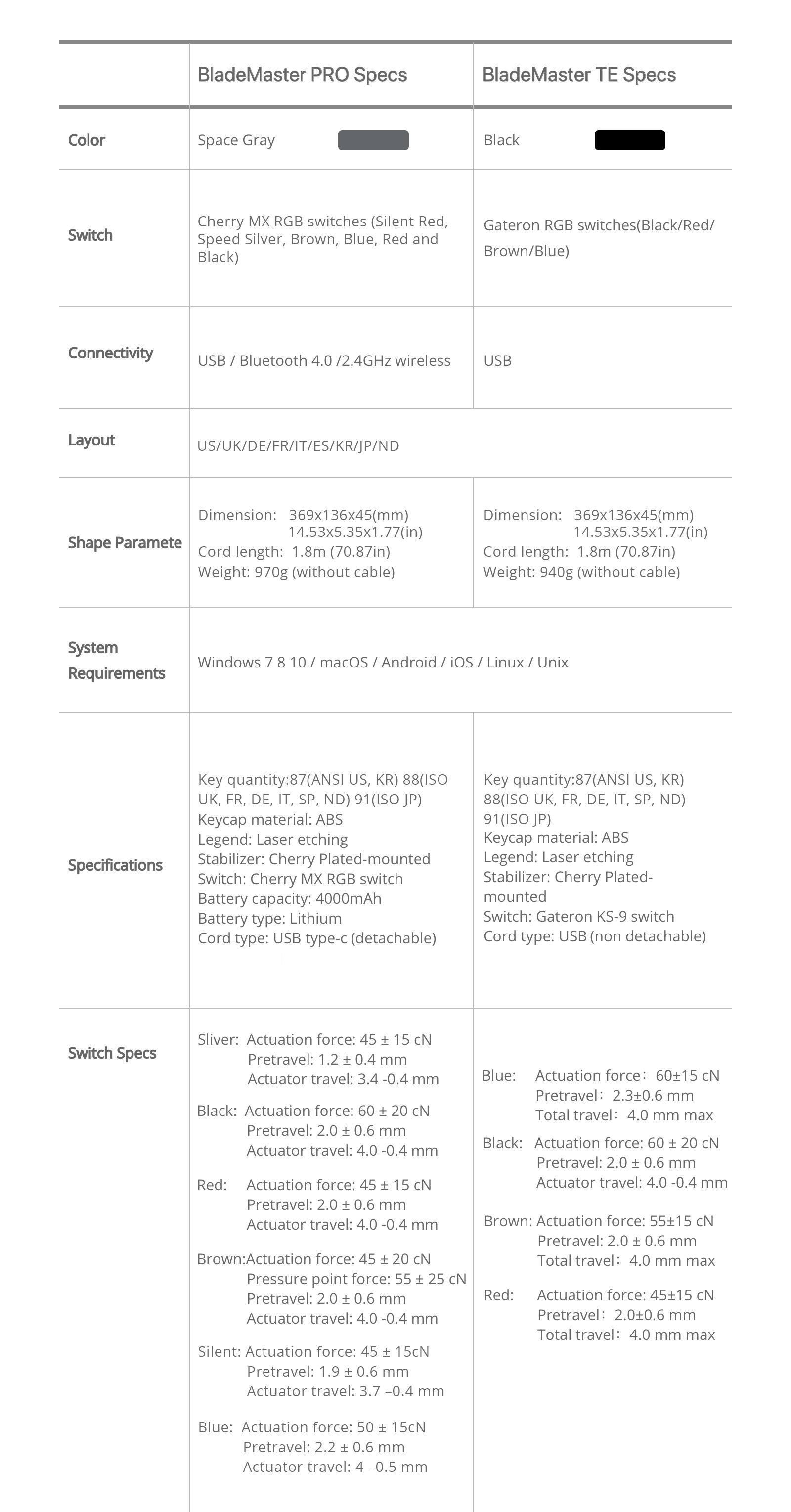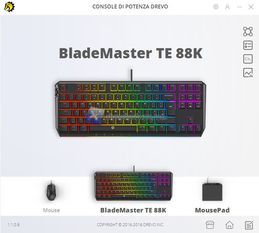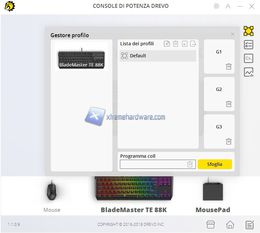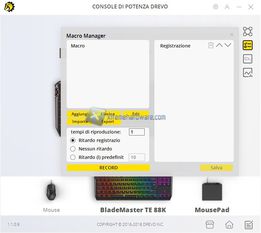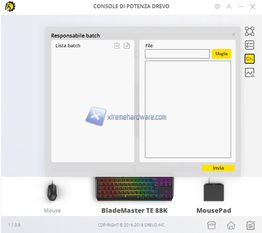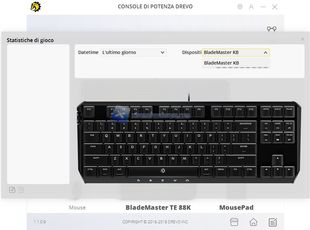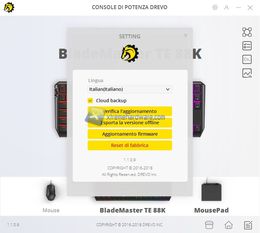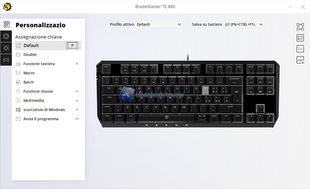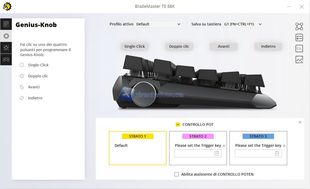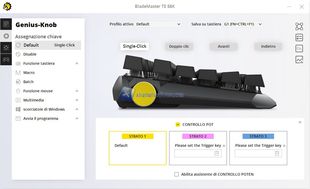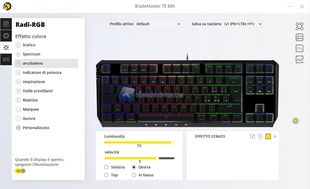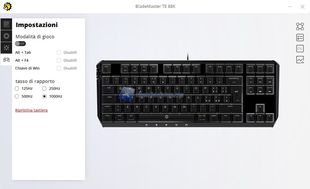Torniamo a parlarvi dei prodotti Drevo con l’ultima sua creazione in ambito tastiere meccanica. Oggi abbiamo modo di recensire la nuovissima tastiera meccanica da gaming con retroilluminazione RGB BladeMaster TE (Tournament Edition). La serie BladeMaster si compone del modello TE (oggi in esame) e del modello PRO. Se il primo modello risulta completamente cablato il secondo differisce per la possibilità di sfruttare la tastiera anche senza fili (come la Calibur). Altra, per qualcuno, importante differenza risiede nell’adozione di switch meccanici CHERRY MX per la PRO e di switch meccanici Gateron per la TE oltre ad una colorazione Grigia per la PRO e una colorazione Nera per la TE. All’atto pratico, per chi ha ormai abbastanza esperienza di tastiere meccaniche, la differenza è minima e dunque le ‘’prestazioni’’ in game oltre all’affidabilità e qualità sono le medesime. La BladeMaster si caratterizza anche per la presenza del Genius-Knob, una rotella fisica personalizzabile tramite software di gestione con numerose funzioni che vedremo nel corso di questa recensione.

A seguire vi lasciamo una breve descrizione del brand: ‘’As a rapidly developing company, Drevo keep it’s passion in bringing perfect products to customers. Taking advices from communities, Drevo has established a great understanding about features that really matter to users. Therefore, by repeatedly improving the materials and functions of it’s products, Drevo had gained enormous trust from customers. In regard to the special favors, Drevo will always stand for user’s benefits’’.
Riportiamo brevemente le caratteristiche della tastiera Drevo BladeMaster TE:
La Drevo BladeMaster TE arriva nella classica confezione di cartone in colorazione Giallo/Nero dei prodotti Drevo. Drevo fornisce come sempre quante più informazioni e immagini possibili circa il prodotto. Troviamo doppia immagine illustrativa, specifiche, caratteristiche e dettagli circa Layout, switch del modello che riceveremo.
Presenti sempre due sigilli a garantire l’integrità del prodotto.
Prima di procedere all’analisi della tastiera, vi lasciamo al video dell’unboxing:
http://www.youtube.com/watch?v=yXzrJdpGlGg
Aprendo la confezione troviamo la tastiera e relativo bundle ben ospitati.
Nel dettaglio troviamo:
- Tastiera Drevo BladeMaster TE
- Estrattore Keycaps
- Pennellino per pulizia
- Cover Protettiva in plastica
- Adesivo Drevo
- Manuale
Bundle curato per la tipologia di prodotto.
Passiamo dunque ad analizzare la tastiera. La Drevo BladeMaster TE offre un design sicuramente rinnovato rispetto i precedenti modelli. Abbiamo infatti una forma più spigolosa dello chassis. Ad essere veramente pignolo è possibile vedere qualche richiamo al modello BlackWidow di Razer. Lo chassis della BladeMaster TE offre una copertura superiore in solido alluminio conferendo ottima robustezza al prodotto. Sin dal primo contatto notiamo il passo in avanti fatto da Drevo sulla qualità generale del prodotto. La Drevo BladeMaster TE risulta essere inoltre un modello TKL dunque privo di tastierino numerico e indicata per coloro che giocano maggiormente. Il layout di digitazione è Italiano ed è sicuramente un altro punto a favore di Drevo che sin dai primi modelli è venuta incontro anche alla richiesta del mercato italiano. Dando un ulteriore sguardo alla Drevo BladeMaster TE osserviamo la colorazione interamente Nera che differisce da quella Grigio Scuro del modello BladeMaster PRO (modello Wireless/Bluetooth e USB).
6-8
Analizzando più da vicino la BladeMaster TE possiamo osservare nella fila di tasti Funzione i tasti F1, F2 e F3 indicati rispettivamente con G1, G2 e G3 che ci permetteranno di salvare fino a 3 Profili Colore e funzioni.
Non troviamo altri tasti a duplice funzione se non spostandoci nel lato destro della tastiera e dando uno sguardo sopra i tasti delle freccette direzionali. Questi tasti hanno medesima funziona di quella di Default assegnata con il Genius-Knob. A seguire vi riportiamo l’immagine con la configurazione.
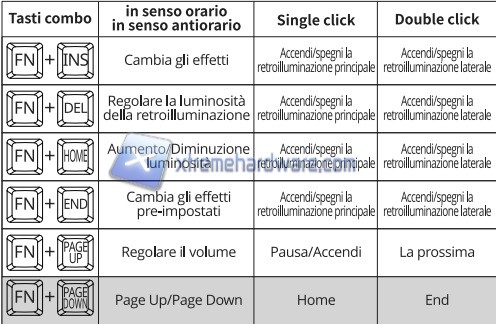
Passiamo ora a dare uno sguardo al alcuni dettagli di spicco che caratterizzano la BladeMaster TE. Iniziamo con la serigrafia del nome del brand Drevo sullo chassis nella parte inferiore.
Possiamo inoltre già intravedere l’inserto di plastica trasparente presente nel lato inferiore e ai lati della tastiera da cui verrà irradiata l’illuminazione RGB.
Piccola chicca del modello BladeMaster TE e PRO che farà felici gli amanti dell’RGB e effetti di colore.
Mentre il logo del brand immancabilmente presente sul CAPS della barra spaziatrice.
Ci spostiamo nel lato sinistro dove troviamo e osserviamo il Genius-Knob. Questa rotella intelligente, sempre in alluminio che ci permetterà di assegnare e personalizzare numerose funzionalità sia in Game che non per agevolare qualche operazione. Come già detto di default è preimpostato per la gestione del cambio colore e effetti della tastiera ma tramite il comodo software da scaricare potremo passare ad una personalizzazione più accurata.
Capovolgiamo ora la tastiera. Immediatamente notiamo meglio la forma spigolosa del modello BladeMaster. Nel lato inferiore abbiamo però una superficie e chassis in plastica comunque di buona qualità.
Nel lato superiore troviamo agli angoli destro e sinistro i piedini in plastica apribili per rialzare la tastiera ed agevolare la digitazione mentre andando verso il centro due adesivi con le info relative il DIP Switch centrale e quelle del Genius-Knob già riportata. Osserviamo come la BladeMaster TE abbia un cavo integrato nello chassis e non sia dunque removibile come nel modello PRO per ovvie ragioni.
Dettaglio piedini.
Dettaglio piedini in gomma lato inferiore.
Possiamo ora osservare l’altezza classica e con piedini aperti della BladeMaster TE.
Dettaglio della struttura degli switch meccanici esposta.
Il cavo è rivestito in classica gomma
Il connettore USB è placcato oro e troviamo il logo Drevo sulla cover in plastica.
Passiamo a rimuovere un CAPS per mostrarvi gli switch meccanici che adotta la BladeMaster TE.
Notiamo dunque come per la BladeMaster TE siano stati impiegati degli switchmeccanici Gateron (che già abbiamo visto e conosciamo bene) rispetto a dei più originali CHERY MX presenti sulla BladeMaster PRO. La differenza per chi nel tempo li ha provati tutti è alquanto minima e varia da modello a modello (chassis, struttura swtich,CAPS etc). Il modello da noi ricevuto montava dei Gateron Brown dunque switch meccanici lineari con feedback tattile. Ideali per molti nel gioco e nella scrittura. La struttura risulta trasparente per irradiare meglio l’illuminazione RGB per singolo tasto di cui la Drevo BladeMaster TE si caratterizza.
Vi lasciamo a qualche scatto dell’illuminazione RGB prima di passare a dare uno sguardo al software per la personalizzazione della tastiera e del Genius-Knob.
Passiamo ora a scaricare e installare il software con cui poter personalizzare al meglio tasti e funzionalità della BladeMaster TE. Il software una volta installato sul PC e avviato si presenta con una GUI molto semplice e pulita. La schermata principale richiederà di registrare un account con cui sincronizzare in Cloud le personalizzazioni o sfruttare un account OFFLINE e salvare il tutto nella memoria On-Board della tastiera. Noi abbiamo optato principalmente per la prima soluzione. Voi potreste anche personalizzare il tutto secondo necessità, salvare nella memoria e rimuovere eventualmente il software.
A seguire avviato il software troviamo la Home che ci presenta la tastiera ed eventualmente il mousepad e un mouse. Al momento non sono ancora noti questi prodotti ma qualche immagine di render è già stata avvistata con le immagini della BladeMaster.
Prima di cliccare sull’immagine della tastiera che ci darà modo di accedere al Menù delle personalizzazioni possiamo eventualmente accedere al Menù da cui editare e personalizzare i 3 Profili a nostra disposizione.
Creare una Macro tramite il Macro Manager per poi essere assegnata al Genius-Knob o tasto fisico.
Ancora avviare un batch di file.
O controllare i principali tasti premuti e in uso sulla tastiera.
Il software ci dà tra le impostazioni la possibilità di verificare e aggiornare il Firmware, salvare un settings generale o effettuare un Reset di fabbrica in cui ci dovessero essere dei problemi.
Fatto ciò possiamo procedere con i Menù principali della tastiera.
Il primo ci permetterà di bindare, rimappare con le più classiche funzioni uno dei tasti presenti sulla tastiera.
A seguire arriviamo al Menù da cui personalizzare e assegnare come fosse un set di tasti il Genius-Knob ovvero la rotella posta nel lato sinistro della tastiera. Come osserviamo potremo assegnare e creare una sorta di azione/configurazione su 4 movimenti. Singolo Click, Doppio Click, rotazione Avanti e rotazione Indietro. Come dicevamo di default la tastiera ha preimpostato sul Genius-Knob la gestione della retroilluminazione RGB e relativi effetti ma noi potremo personalizzarla a nostro piacimento ed esigenza. La configurazione e personalizzazione è abbastanza intuitiva e veloce. Come vedremo a seguire l’unico aspetto per certi versi negativo è l’utilizzo della rotella in Game.
Passiamo ora alla gestione della retroilluminazione RGB per singolo tasto. Il software mette a disposizione diversi Preset di illuminazione ed effetti che eventualmente e come sempre potranno essere ignorati per creare una colorazione e effetto a nostro piacimento tramite il Preset ‘’Personalizzato’’.
Infine arriviamo al Menù ove poter cambiare il Polling Rate o abilitare/disabilitare determinate combinazioni di tasti (gaming mode).
Il software nel complesso risulta adeguato e valido. Qualche pecca di funzionamento e registrazione impostazioni è ancora presente ma visti i presupposti siamo fiduciosi in prossimi aggiornamenti.
Abbiamo eseguito per alcuni giorni i classici test per vedere come si comportava la Drevo BladeMaster TE. Vediamo nel dettaglio le nostre impressioni.
Ergonomia
La Drevo BladeMaster TE offre in primis una robustezza e qualità ottima proseguendo con un layout di digitazione ITA che permette un utilizzo polivalente a patto di non dover usufruire troppo del tastierino numero essendo un modello TKL. Non abbiamo alcun poggiapolsi ma l’altezza base e quella con piedini aperti dovrebbero garantire una più che valida angolazione per la maggior parte delle persone. Personalmente non ho sentito nemmeno la necessità dei piedini aperti a dispetto di altri modelli provati. Il Genius-Knob se configurato ben introduce inoltre la piena possibilità di gestire tracce multimediali proprio come i modelli con tasti multimediali dedicati. Dunque in ambito quotidiano e qualcosa di produttività questa caratteristica trova maggior utilizzo e senso.
Game
Le prove in game si sono svolte con Battlefield V, Overwatch e Fortnite. La BladeMaster TE ha confermato non solo la qualità costruttiva ma anche quella funzionale grazie ai validi di controparte switch meccanici Gateron. Nel nostro esamplare erano dei Gateron Brown. Via di mezzo tra i classici Red e Blue. L’esperienza di gioco è stata delle migliori e nessun problema è occorso. L’antighosting efficiente ci ha permesso di usufruire dei principali tasti in contemporanea senza mai registrare blocchi o ritardi.
Sinceramente il Genius-Knob una delle principali caratteristiche della serie BladeMaster è stato usato in ridottissima misura e solo per apertura chiusura Mappa (Fortnite) o selezione eroe (Overwatch). La posizione a mio avviso risulta abbastanza scomoda per essere impiegata in Games quali FPS dove la velocità e combo tasti in sequenza è super importante. Viene da se che seppur pienamente usufruibile è ideale e indirizzabile su giochi lenti o applicazioni di produttività/multimediale.


| Prestazioni | 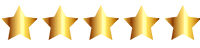 |
Switch lineari/tattili Gateron Brown, retroilluminazione RGB, tasti multimediali, Gaming Mode. Anti-ghosting valido. Genius-Knob fruibile con molte applicazioni e situazioni. |
| Qualità | 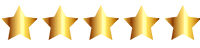 |
Qualità e assemblaggio ottimi. |
| Design | 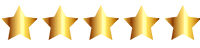 |
Design accattivante e retroilluminazione RGB a 360 gradi. |
| Prezzo | 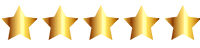 |
Circa 90€. |
| Complessivo | 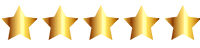 |
Drevo con la BladeMaster TE è riuscita a creare una tastiera RGB da gaming meccanica definitiva. La BladeMaster TE offre qualità complessiva grazie allo chassis superiore in alluminio, prestazioni in game sempre valide grazie ai noti switch meccanici Gateron (scelta del colore) e all’anti-ghosting, design grazie a linee spigolose e abbinate alla retroilluminazione RGB a 360 gradi.
L’aspetto retroilluminazione è uno dei più caratteristici della BladeMaster grazie ad inserti nei quattro lati da cui avere un’ulteriore fonte di irradiamento dell’illuminazione e relativo effetto.
Tra tutte le caratteristiche della BladeMaster TE e PRO però non possiamo non parlare del Genius-Knob. Questa rotella che tramite software permetterà numerose configurazioni in applicazioni di produttività e non e in alcuni game per agevolare alcune azioni. Se però in produttività o azioni quotidiane può risultare comoda non lo è in game specialmente quelli FPS. La reattività con cui viene utilizzata fa si che sia utilizzabile solo in giochi lenti. Complessivamente è un chicca in più in un prodotto come una tastiera da gaming ma si deve trovare il giusto modo di utilizzo.
La Drevo BladeMaster TE viene offerta ad un prezzo di 90€. A questo prezzo ci portiamo a casa una tastiera meccanica che non ha nulla da invidiare ai modelli leggermente più costosi. La qualità generale così come le caratteristiche e funzionalità ci sono tutte. Gli switch Gateron svolgono perfettamente il loro dovere. Mi sento di dare anche un Best Buy Award a questa piccola ma ‘’grande’’ tastiera che sicuramente verrà ulteriormente seguita nei prossimi mesi lato software.
Disponibile anche da Amazon al seguente link: https://amzn.to/2A0dQv5.
Pro
- Qualità costruttiva complessiva
- Effetti e retroilluminazione RGB
- Anti-ghosting
- Layout digitazione ITA
- Memoria On-Board
- Prezzo
Contro
- Limitazione e praticità Genius-Knob in diversi generi di giochi
Si Ringrazia Drevo per il sample fornitoci.
Tommaso Mele